Sådan tilføjes apps til Kindle Fire via internettet
I lighed med andre Android-enheder har Kindle Fire evnen til at skubbe apps til enheden eksternt via en online appbutik. I Kindle sagen fungerer det godt med Amazon Appstore. Hvis du leder efter en nem måde at tilføje dagens gratis app til din konto, så er det det. Bemærk, at apps i modsætning til Google Play ikke automatisk downloades til enheden, men de vil være tilgængelige fra fanen App-Cloud.
Amazon Appstore
Fjernelse af apps til Kindle Fire er forholdsvis let. Det kræver, at du har en Amazon-konto og en webbrowser. For at komme i gang besøg Amazon Appstore for Android med den browser og enhed du ønsker. En anden ekstra bonus for at tilføje apps på denne måde er, at du kan teste drev (forhåndsvisning) dem, før du foretager et køb. Du skal være logget ind på din Amazon-konto for at dette skal fungere.
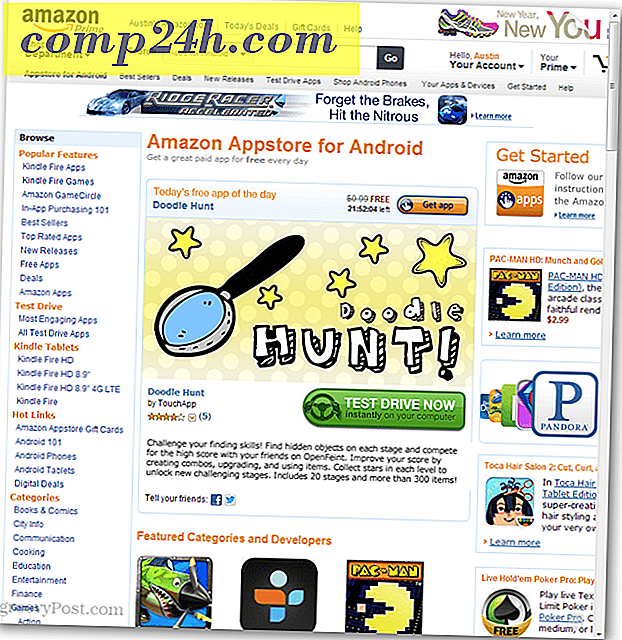
Når du ser en app, du vil have, skal du klikke på knappen "Hent app" (eller "Hent nu med 1-klik") ved siden af den.

Du vil bemærke, efter at du har tilføjet hver app, at en lille "Hvor er min app?" Boks vises efter at have tilføjet hver applikation. På ikke-Kindle-enheder vises apps i Amazon Appstore Android app. På Kindle vises de i fanen Cloud på apps-siden som vist nedenfor.

I betragtning af nok tid, vises de apps, der er tilføjet via Amazon.com, i fanen Cloud i Kindle Fire (normalt efter en genstart). Der er dog en nem måde at få dem til at vises med det samme.

Åbn meddelelseslinjen ved at skrue ned fra toppen af skærmen. Tryk på knappen Synkronisering i genvejslinjen. Dette vil tvinge Kindle Fire til at oprette forbindelse til Amazon.com og opdatere din liste med cloud apps med det samme.

Nu skal alle de apps, du har købt eller tilføjet via Appstore, dukke op i fanen Cloud på Kindles apps-side. For at bruge dem skal du bare trykke på det og downloade det til ilden. Already downloaded apps vil vise et afkrydsningsfelt i nederste højre hjørne af ikonet.



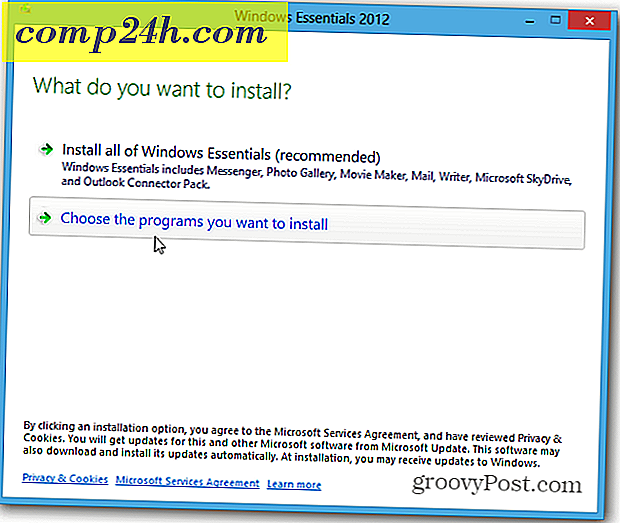

![Cure Writers Bloker Socialt Med Skribit [groovyReview]](http://comp24h.com/img/reviews/347/cure-writers-block-socially-with-skribit.png)